Универсальный поиск Google Pixel Launcher не работает [Fixed]
В этом руководстве мы покажем вам различные способы исправления универсального поиска Google Pixel Launcher, который не работает. Несмотря на то, что на данный момент доступно множество сторонних пусковых установок, для пользователей Pixel их пусковой установки по умолчанию более чем достаточно, поскольку она с легкостью проверяет большинство их предварительных условий. Хотя у сторонних программ запуска есть свои проблемы с Android 12+ (например, не работает навигация с помощью жестов), но даже если мы оставим это рассуждение в стороне, немногие пользователи Pixel не захотят перейти на сторонний домен. .
![]()
Одной из самых отличных функций Pixel Launcher является универсальный поиск. Как видно из его названия, вы можете искать контакты, ярлыки, настройки, приложения и онлайн-результаты. Однако на данный момент кажется, что поиск контактов не работает по ожидаемым направлениям. У разных пользователей выразили свою обеспокоенность что кто бы они ни искали контакт, он сразу приводит их к результатам поиска Google, а не показывает его в контактах.
![]()
Программы для Windows, мобильные приложения, игры - ВСЁ БЕСПЛАТНО, в нашем закрытом телеграмм канале - Подписывайтесь:)
В связи с этим пользователи дважды проверяли, что контакты синхронизируются с их учетной записью Google и что их устройство входит в систему через ту же учетную запись. Но, несмотря на это, программа запуска не может получить доступ к этим сохраненным контактам. Если вы тоже находитесь в одной лодке, то это руководство расскажет вам о нескольких методах, которые помогут вам исправить неработающий универсальный поиск Google Pixel Launcher. Следуйте вместе.
Исправить неработающий универсальный поиск Google Pixel Launcher
![]()
Обратите внимание, что универсального решения как такового не существует. Вам нужно будет попробовать каждый из нижеперечисленных обходных путей и посмотреть, какой из них лучше всего работает в вашу пользу. Итак, имея это в виду, давайте начнем.
ИСПРАВЛЕНИЕ 1. Переключение разрешения контактов для Pixel Launcher
Прежде всего, вам следует рассмотреть возможность отключения, а затем повторного включения разрешения контакта для этого приложения. Это обновит его базовые настройки и даст ему новый экземпляр для работы. Итак, давайте проверим это исправление и посмотрим на результаты.
- Нажмите и удерживайте пустую область на главном экране и выберите «Настройки дома».
- Затем перейдите в раздел «Поиск телефона».

- Отключите, а затем снова включите переключатель рядом с «Люди».
- Проверьте, исправляет ли это универсальный поиск Google Pixel Launcher, который не работает.
ИСПРАВЛЕНИЕ 2: обновите Pixel Launcher до Android 13
Затем вам следует подумать об обновлении панели запуска Pixel до сборки Android 13 Tiramisu. Поскольку на момент написания статьи Android 13 все еще находится на стадии предварительного просмотра для разработчиков, соответственно, эта программа запуска будет находиться на стадии бета-тестирования. Обычно это приводит к менее стабильной сборке приложения, хотя при тестировании я еще не видел сбоев.
![]()
Так что зайдите на APK Mirror (или любой другой сайт по вашему выбору) и скачать версия Pixel Launcher для Android 13. Затем установите APK на свое устройство (и включите Неизвестные источники, если требуется) и проверьте, исправляет ли он неработающий универсальный поиск Google Pixel Launcher.
ИСПРАВЛЕНИЕ 3. Удаление обновлений для Pixel Launcher
В некоторых случаях разработчик может выпустить ошибочное обновление, которое может привести к нарушению всей функциональности приложения. Хотя они обычно быстро выпускают последующий патч, но это развертывание может занять около 3-4 дней. А это довольно большой срок.
Поэтому лучше понизить версию приложения до более ранней настольной версии и использовать эту сборку до тех пор, пока проблема не будет решена. Точно так же вам следует отключить функцию автоматического обновления этого приложения. В противном случае Play Store обновит приложение до последней сборки, что в конечном итоге аннулирует исправление. Поэтому обратитесь к приведенным ниже инструкциям и сразу же внедрите это исправление.
- Запустите Play Store, найдите Pixel Launcher и выберите его из результатов поиска.
- Затем нажмите на значок переполнения, расположенный в правом верхнем углу, и снимите флажок «Включить автоматическое обновление».

- Как только это будет сделано, перейдите на APK Mirror или любой другой сайт по вашему выбору и загрузите его. более старая версия.
- Затем откройте файл APK (включите Неизвестные источники, если потребуется) и установите его. Это должно решить основную проблему.
Итак, на этом мы завершаем руководство о том, как исправить неработающий универсальный поиск Google Pixel Launcher. Что касается официальной позиции по этому вопросу, разработчики еще не признали эту проблему, не говоря уже о том, чтобы сообщить какое-либо ожидаемое время выпуска исправления. Как и когда любое из этих двух событий произойдет, мы соответствующим образом обновим это руководство. Между тем, вышеупомянутые обходные пути — ваш лучший выбор.

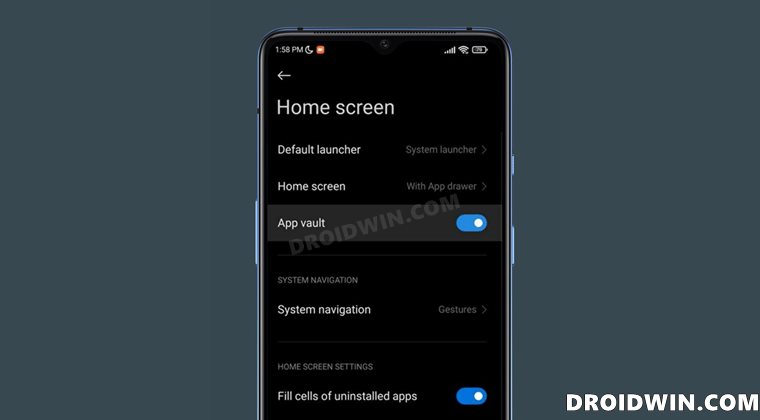



![Galaxy Watch 5 China «Не поддерживается на этом телефоне» [Fix]](https://vgev.ru/wp-content/uploads/2023/03/galaxy-watch-5-china-isnt-supported-on-this-phone.jpg)